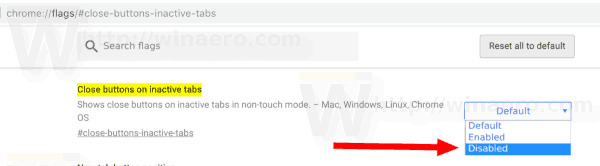Beginnend in Chrome 69 Der Browser weist wesentliche Änderungen an der Benutzeroberfläche auf. Dazu gehört ein ' Material Design aktualisieren 'Thema mit abgerundeten Laschen, das Entfernen der' Sicheres Textabzeichen für HTTPS Websites, die durch ein Schlosssymbol und eine überarbeitete neue Registerkarte ersetzt wurden. Im Browser gibt es eine versteckte Funktion, mit der Sie die Schaltflächen zum Schließen (x) von inaktiven Registerkarten entfernen können. Hier ist, wie es gemacht werden kann.
Werbung
 Google Chrome bietet eine Reihe nützlicher Optionen, die experimentell sind. Sie sollten nicht von normalen Benutzern verwendet werden, aber Enthusiasten und Tester können sie problemlos einschalten. Diese experimentellen Funktionen können die Benutzererfahrung des Chrome-Browsers erheblich verbessern, indem zusätzliche Funktionen aktiviert werden. Um eine experimentelle Funktion zu aktivieren oder zu deaktivieren, können Sie versteckte Optionen verwenden, die als 'Flags' bezeichnet werden. Häufig können Flags verwendet werden, um neue Funktionen wiederherzustellen und das klassische Erscheinungsbild des Browsers für einige Zeit wiederherzustellen. Zum Beispiel gibt es eine spezielle Flagge, die erlaubt Wiederherstellen der klassischen neuen Registerkarte .
Google Chrome bietet eine Reihe nützlicher Optionen, die experimentell sind. Sie sollten nicht von normalen Benutzern verwendet werden, aber Enthusiasten und Tester können sie problemlos einschalten. Diese experimentellen Funktionen können die Benutzererfahrung des Chrome-Browsers erheblich verbessern, indem zusätzliche Funktionen aktiviert werden. Um eine experimentelle Funktion zu aktivieren oder zu deaktivieren, können Sie versteckte Optionen verwenden, die als 'Flags' bezeichnet werden. Häufig können Flags verwendet werden, um neue Funktionen wiederherzustellen und das klassische Erscheinungsbild des Browsers für einige Zeit wiederherzustellen. Zum Beispiel gibt es eine spezielle Flagge, die erlaubt Wiederherstellen der klassischen neuen Registerkarte .Mithilfe eines Flags können Sie die Schaltfläche Schließen (x) von inaktiven Registerkarten entfernen. Dadurch erhalten Sie mehr Platz für Tab-Titel.
So entfernen Sie die Schaltflächen 'Schließen' aus inaktiven Registerkarten in Google Chrome , Mach Folgendes.
So löschen Sie ein Spotify-Konto
- Öffnen Sie den Google Chrome-Browser und geben Sie den folgenden Text in die Adressleiste ein:
chrome: // flags / # close-button-inactive-tabs
Dadurch wird die Flaggenseite direkt mit der entsprechenden Einstellung geöffnet.
- Stellen Sie die benannte Option einSchließen Sie die Schaltflächen auf inaktiven Registerkarten. Stellen Sie es auf einBehindertVerwenden Sie die Dropdown-Liste neben dem Namen der Flagge.
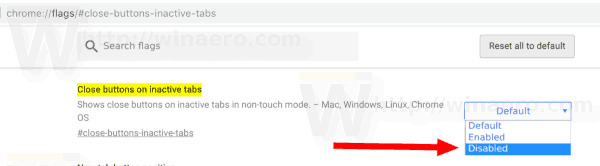
- Starten Sie Google Chrome neu, indem Sie es manuell schließen. Sie können auch die Schaltfläche 'Neu starten' verwenden, die ganz unten auf der Seite angezeigt wird.

- Die Schaltflächen zum Schließen verschwinden aus inaktiven Registerkarten.
Vor:

Nach:

Das ist es!
Artikel von Interesse:
wie man ein bild in gimp umdreht
- Deaktivieren Sie die neue abgerundete Benutzeroberfläche in Chrome 69
- Aktivieren Sie die native Titelleiste in Google Chrome unter Windows 10
- Aktivieren Sie den Bild-in-Bild-Modus in Google Chrome
- Aktivieren Sie die Materialdesign-Aktualisierung in Google Chrome
- Aktivieren Sie Emoji Picker in Google Chrome 68 und höher
- Aktivieren Sie Lazy Loading in Google Chrome
- Site in Google Chrome dauerhaft stumm schalten
- Passen Sie die neue Registerkarte in Google Chrome an
- Deaktivieren Sie das nicht sichere Abzeichen für HTTP-Websites in Google Chrome